返信ありがとうございました。
ご質問の項目は下記になります。
1.「キラキラした効果」にあたる部分の」スクリーンショット。「CLIP STUDIO PAIN形式での表示 表示倍率100%」。
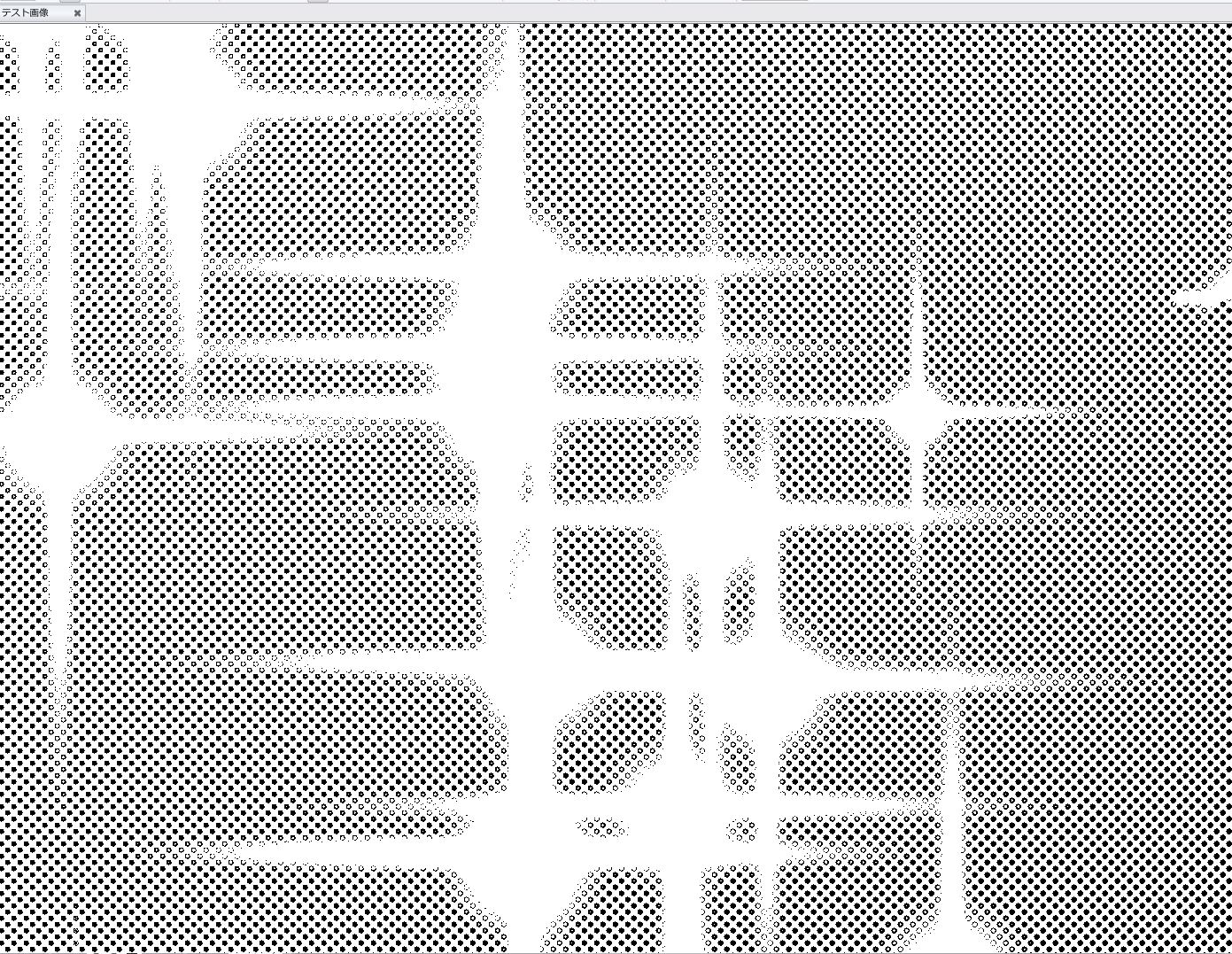
「PSDで書き出ししたものの表示 表示倍率100%。
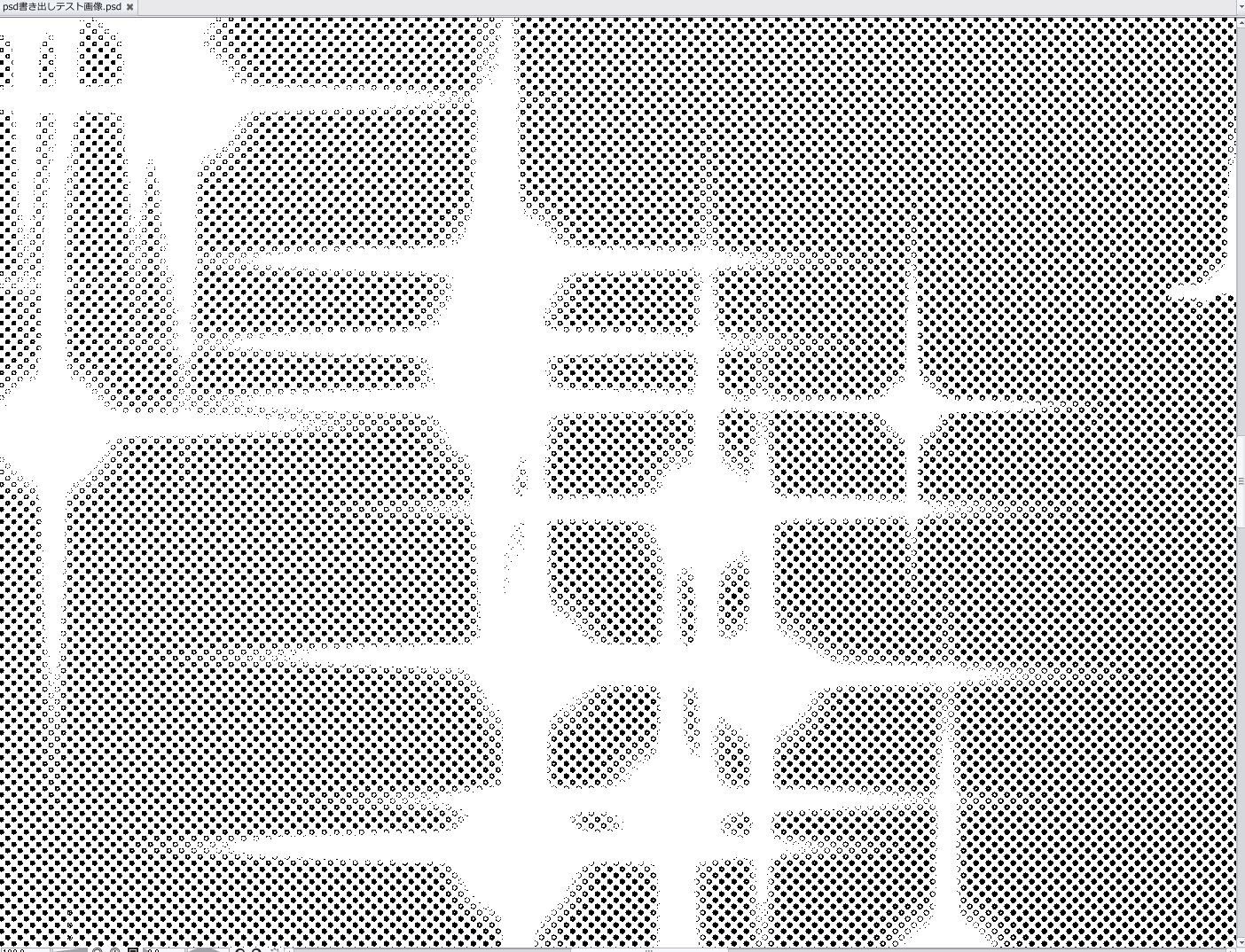
2.CLIP STUDIO PAINTで作成している際のレイヤーパレット、 レイヤープロパティパレット部分の全体をスクリーンショット。
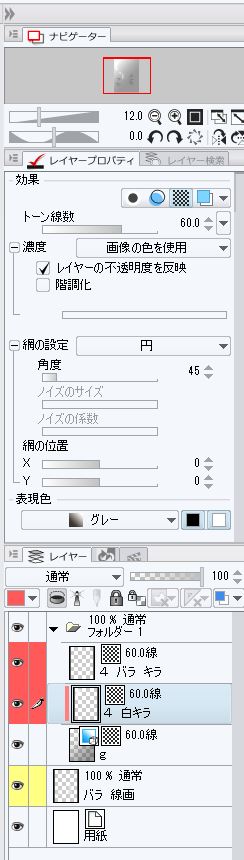
3.「きらきらした効果」部分を制作されたの手順。
・グラデーションツールでグラデーションを作り、トーン化。
・その上に新規レイヤーを制作。 「サブツール(デコレーション)きらめきA」を使用。「レイヤーの表現色グレー」「描画色 白」
4.「きらきらした効果」にあたる部分の、 レイヤーの表現色「グレー」。合成モード「通常」。
5.CLIP STUDIO PAINTのバージョン。Version1.5.4
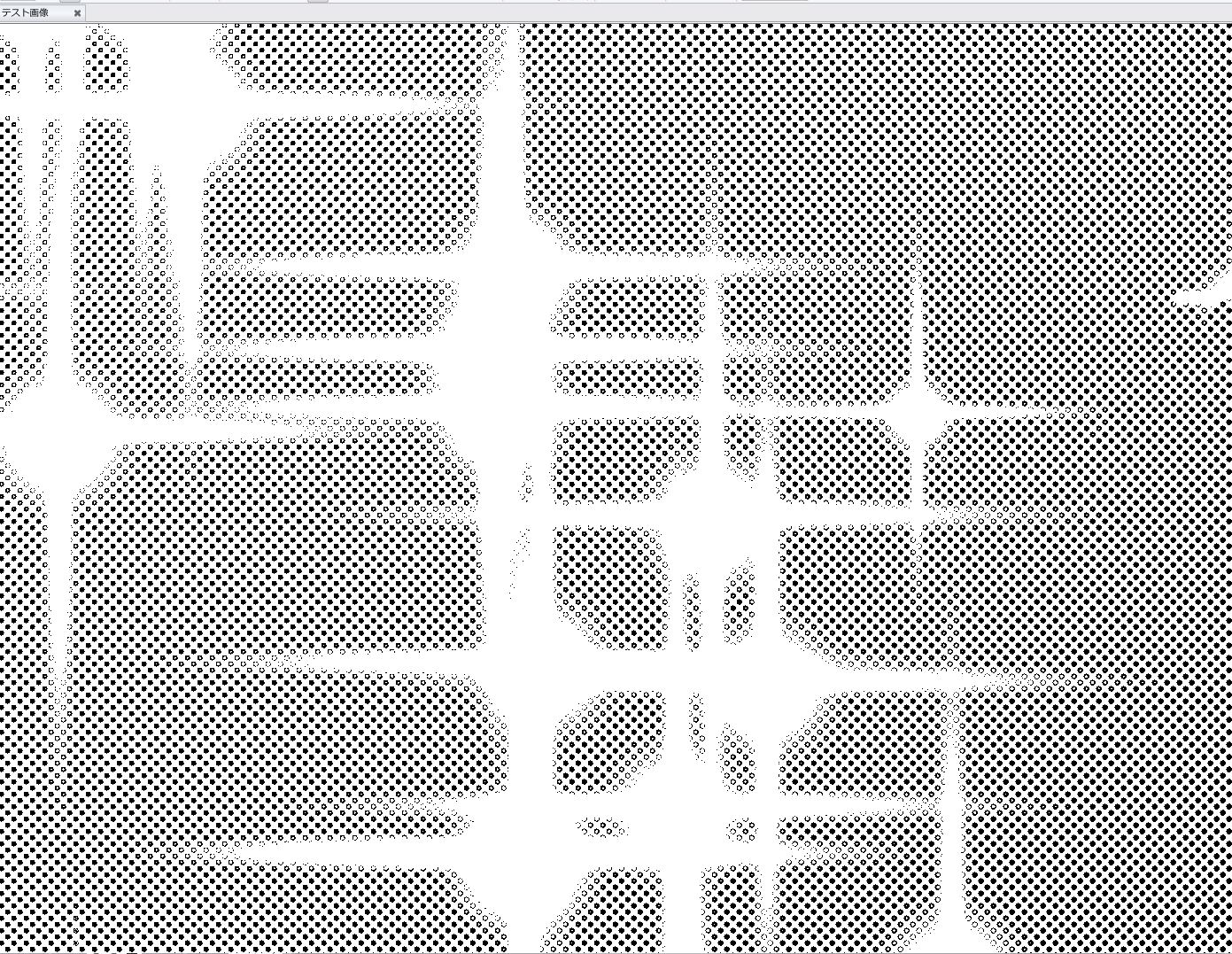
「PSDで書き出ししたものの表示 表示倍率100%。
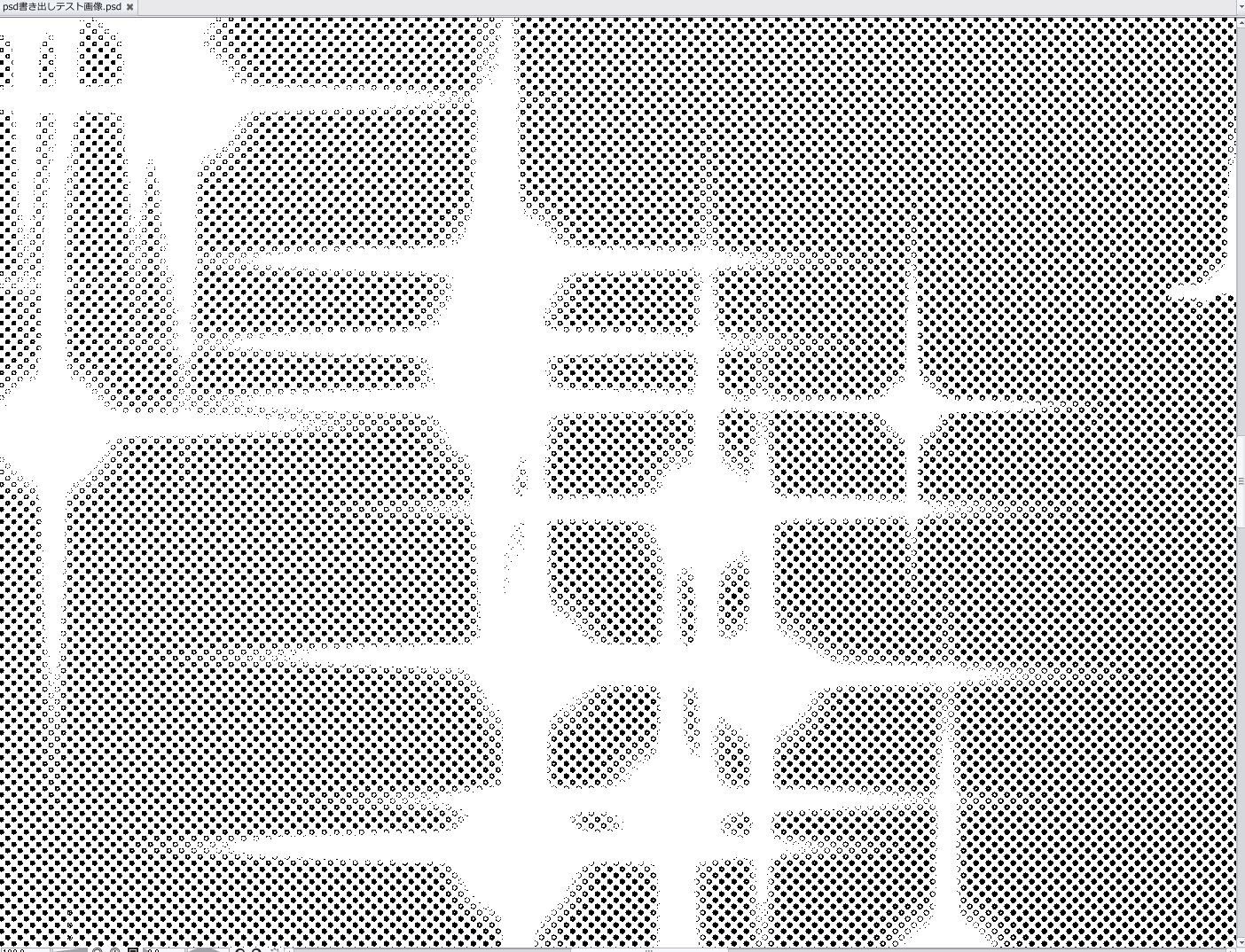
2.CLIP STUDIO PAINTで作成している際のレイヤーパレット、 レイヤープロパティパレット部分の全体をスクリーンショット。
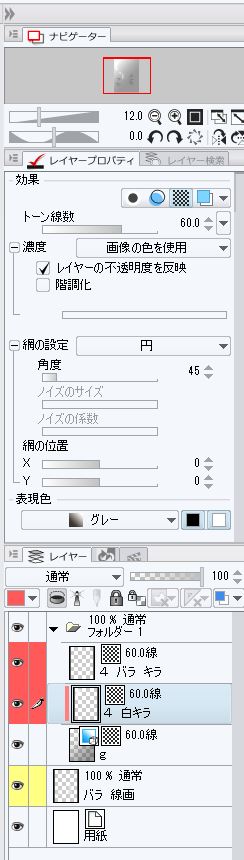
3.「きらきらした効果」部分を制作されたの手順。
・グラデーションツールでグラデーションを作り、トーン化。
・その上に新規レイヤーを制作。 「サブツール(デコレーション)きらめきA」を使用。「レイヤーの表現色グレー」「描画色 白」
4.「きらきらした効果」にあたる部分の、 レイヤーの表現色「グレー」。合成モード「通常」。
5.CLIP STUDIO PAINTのバージョン。Version1.5.4






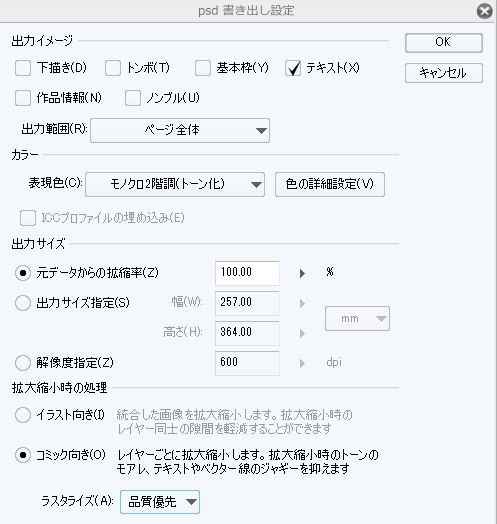
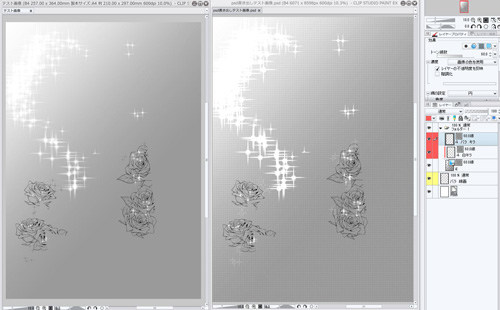
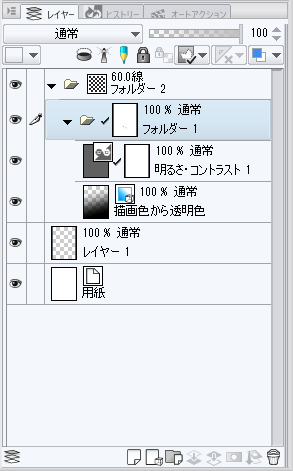
レイヤープロパティパレット部分の全体をスクリーンショットを
撮っていただき添付をお願いできますでしょうか。
※Windowsは、[ヘルプ]メニュー → [バージョン情報]で確認できます。